谷歌浏览器设置中文简体教程(图片)
谷歌浏览器如何设置中文?谷歌浏览器成为大家常用的浏览器软件之一,越来越多的小伙伴选择使用。有小伙伴知道谷歌浏览器怎么设置中文吗,下面小编就给大家带来谷歌浏览器设置中文的方法,大家感兴趣的话可以来看一看。
设置方法:
1、双击打开软件,点击右上角的三个点图标。
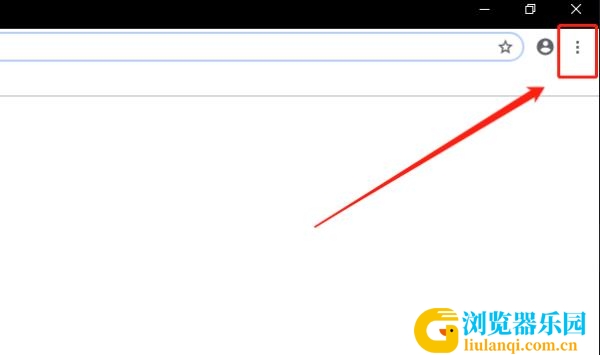
2、接着点击下方选项列表中的"setting"。
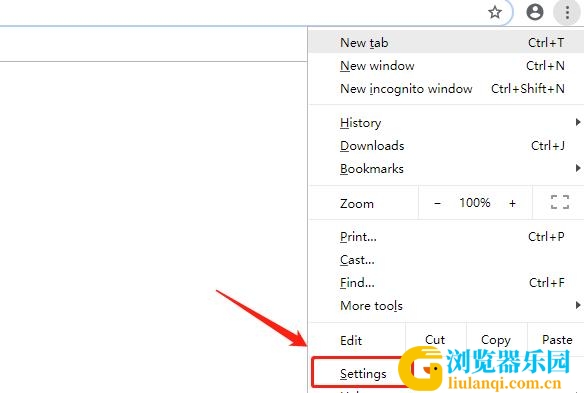
3、在打开的窗口界面中,点击"advanced"选项。
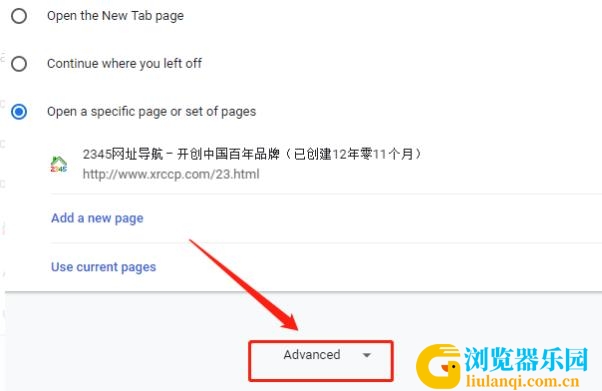
4、接着再点击"language"选项。
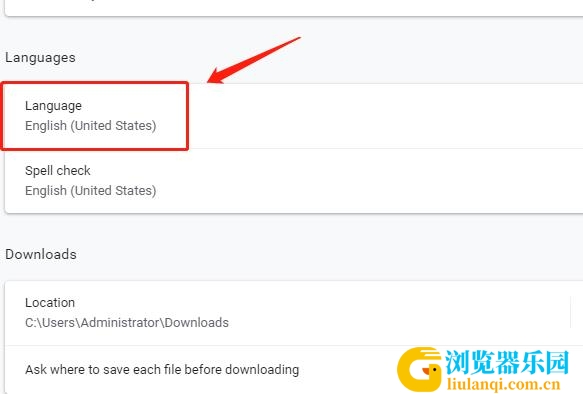
5、然后找到"Chinese simplified"右侧的三个点按钮。
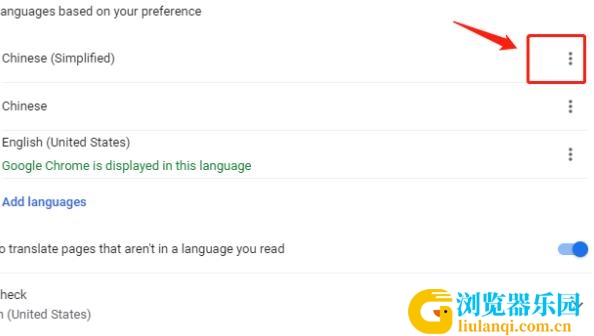
6、在给出的选项框中将"Display Googe Chrome in this language"小方框给勾选上。
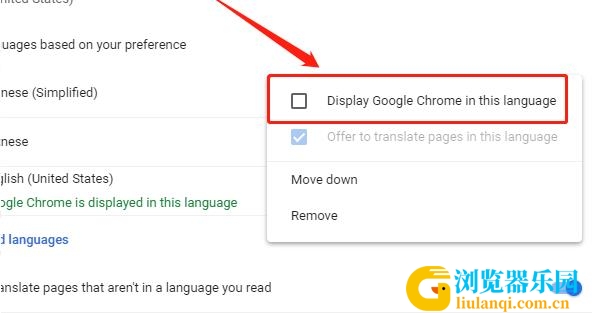
7、最后点击"relaunch"按钮就可以了。
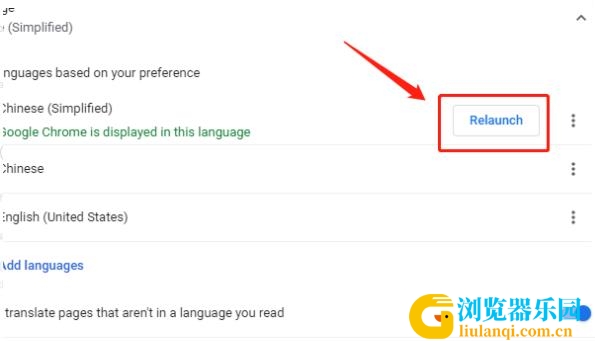
以上就是00791下载站整理的谷歌浏览器设置中文简体教程的全部内容了,不清楚的朋友可以按照上文方法试试哦。